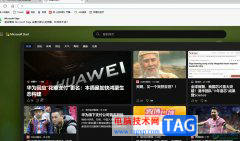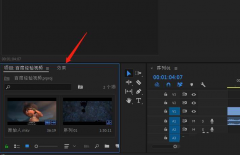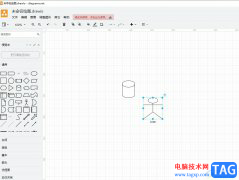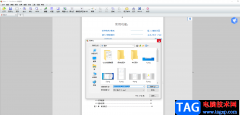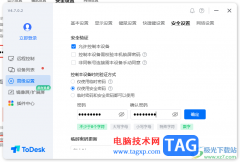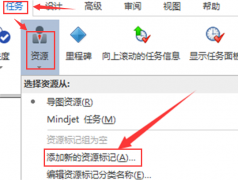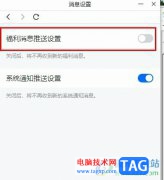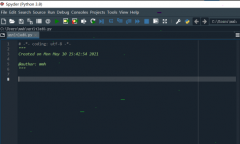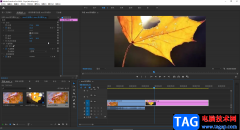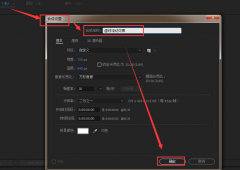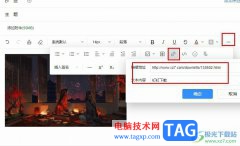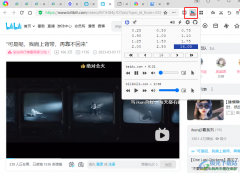很多小伙伴在看书的时候都会在重要章节或是段落处做标注,也有的小伙伴喜欢在书中放置书签,方便自己下次快速回忆起书籍内容,其实在PotPlayer中,我们同样可以在视频中添加书签,方便我们对视频进行记忆和检索。在PotPlayer中我们直接使用快捷键“P”就可以添加书签,除了添加书签方便之外,我们还可以设置书签自动保存到视频文件夹中,方便我们查看书签文件。有的小伙伴可能不清楚具体的操作方法,接下来小编就来和大家分享一下PotPlayer自动保存书签到视频文件夹的设置方法。
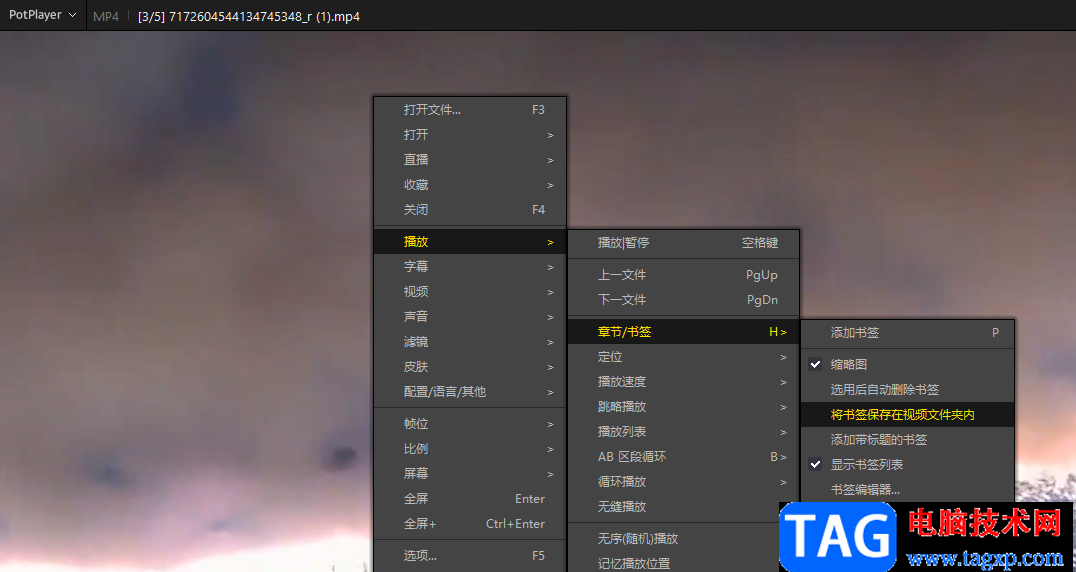
方法步骤
1、第一步,我们先打开PotPlayer软件,然后点击左上角的“PotPlayer”选项,接着在下拉列表中找到“打开”选项,点击之后选择“打开文件”选项
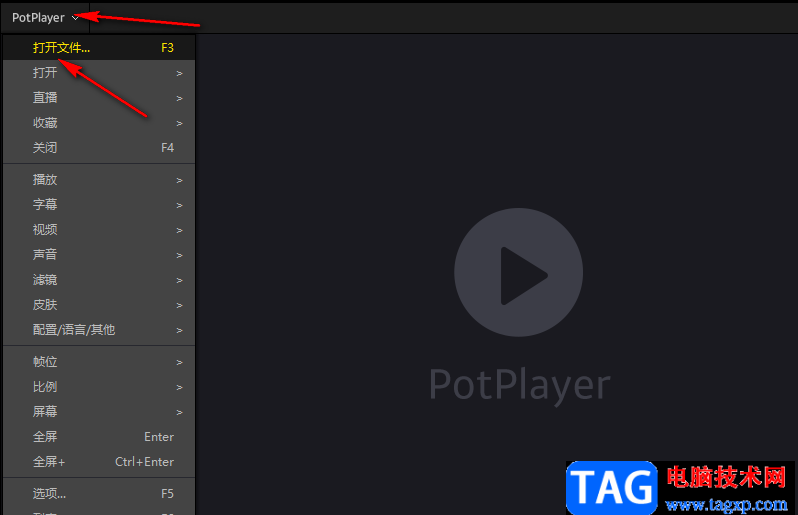
2、第二步,进入文件夹页面之后,我们在页面中找到自己想要进行播放的视频,然后点击“打开”选项
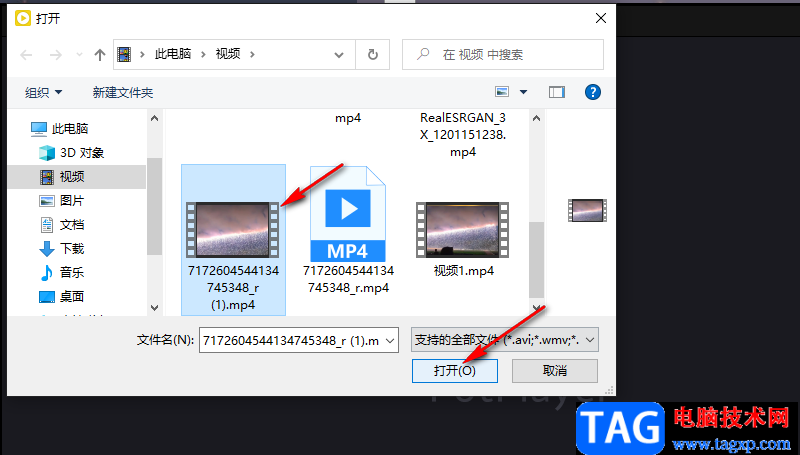
3、第三步,打开视频之后,我们在页面中右键单击然后在下拉列表中点击选择“播放”选项
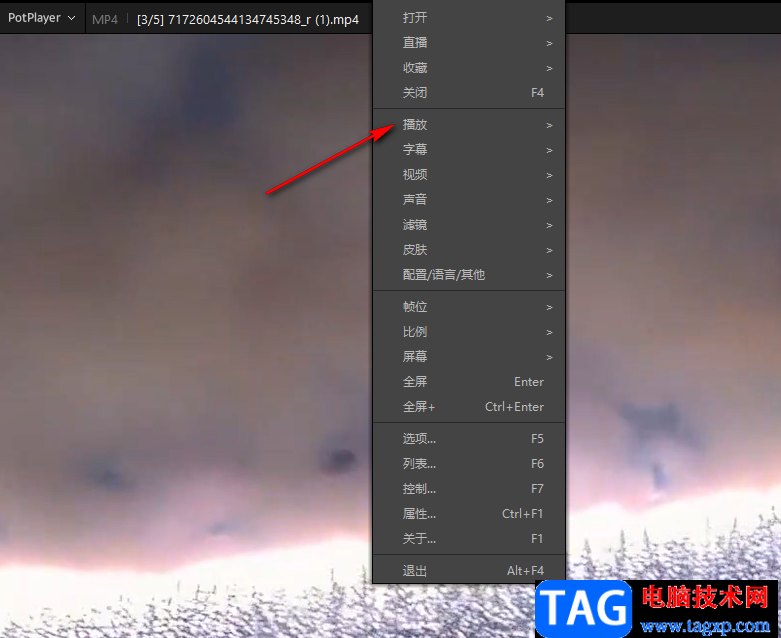
4、第四步,点击“播放”选项之后,我们再在子菜单栏中找到“章节/书签”选项,点击该选项
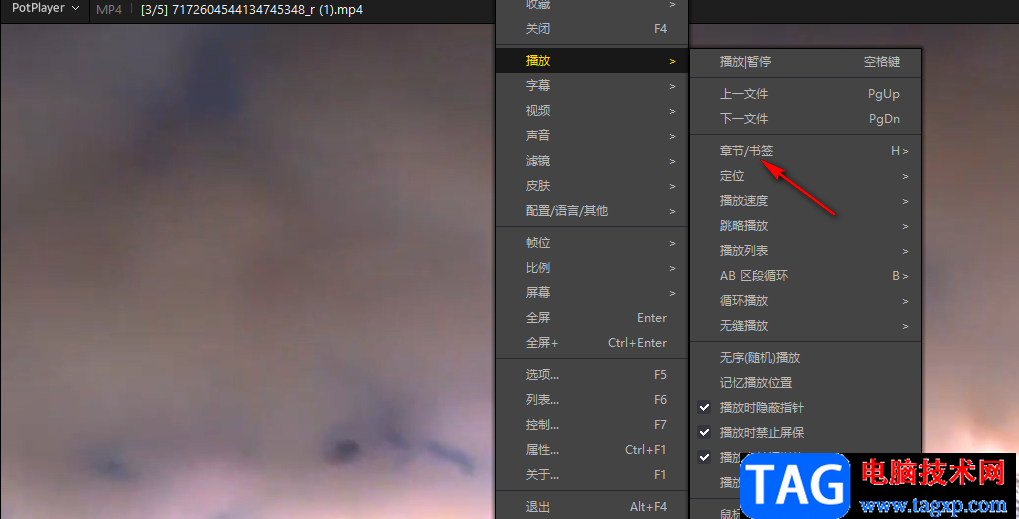
5、第五步,点击“章节/书签”选项之后,我们在该选项的子菜单栏中找到“将书签保存在视频文件夹内”选项,点击选择该选项即可
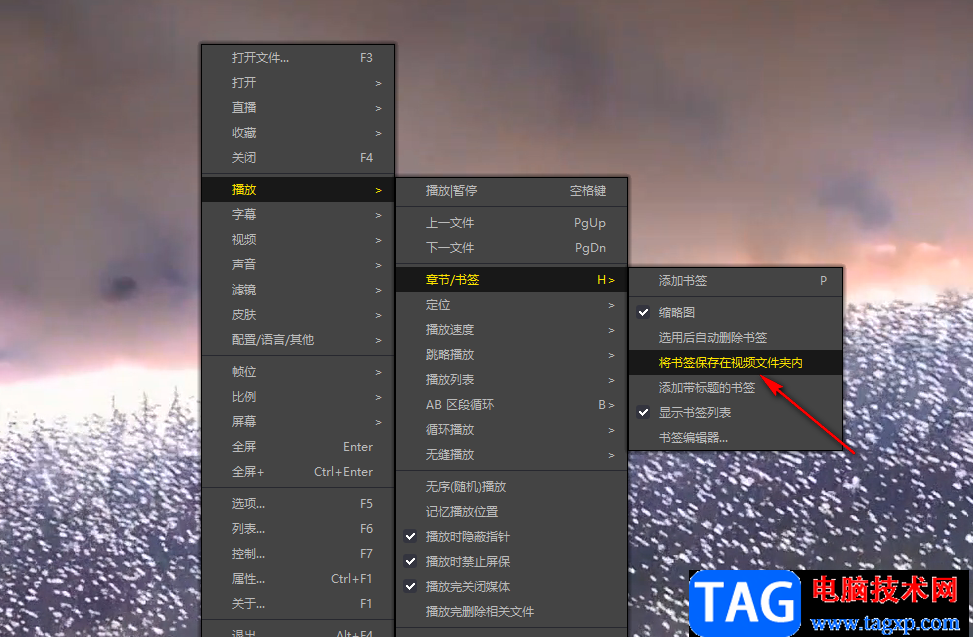
6、第六步,勾选该选项之后,我们在视频播放时直接使用快捷键“P”对视频添加书签,关闭视频之后,打开视频所在文件夹就可以看到自动保存的书签了
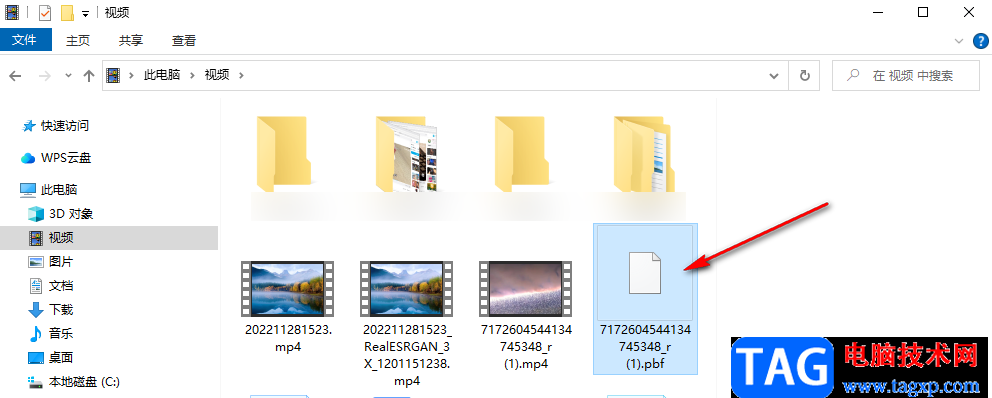
以上就是小编整理总结出的关于PotPlayer自动保存书签到视频文件夹的设置方法,我们先打开一个视频文件,然后右键单击页面并依次点击“播放”和“章节/书签”,最后选择“将书签保存在视频文件夹内”选项即可,感兴趣的小伙伴快去试试吧。